初期設定
モバイルフードコートを導入した場合、最初に各種設定を実施する必要があります。このページでは、最初の各種設定について説明します。
ナビゲーションか、メニューボタンから、「設定」を選択します。
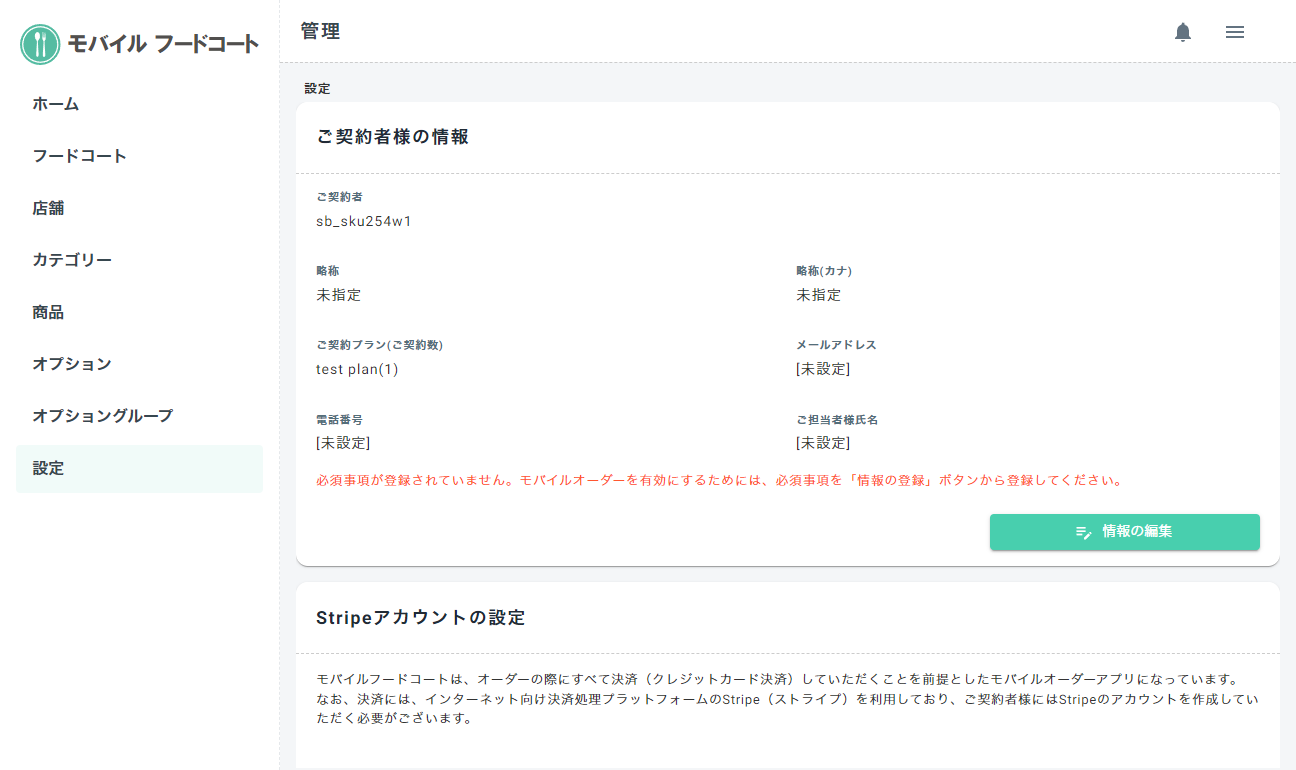
このページでは、すべての店舗共通の
- ご契約者様全般の設定
- モバイルオーダーのクレジットカード決済に使用するStripeの設定
を行うことができます。
なお、これらの設定は、すべての店舗で共通の設定となっており、店舗毎に変更することはできません。
初期状態では何も設定されていないので、初期設定を行います。
初期設定
「ご契約者様の情報」パネルの「情報の編集」ボタンを押下し、編集ダイアログを表示します。
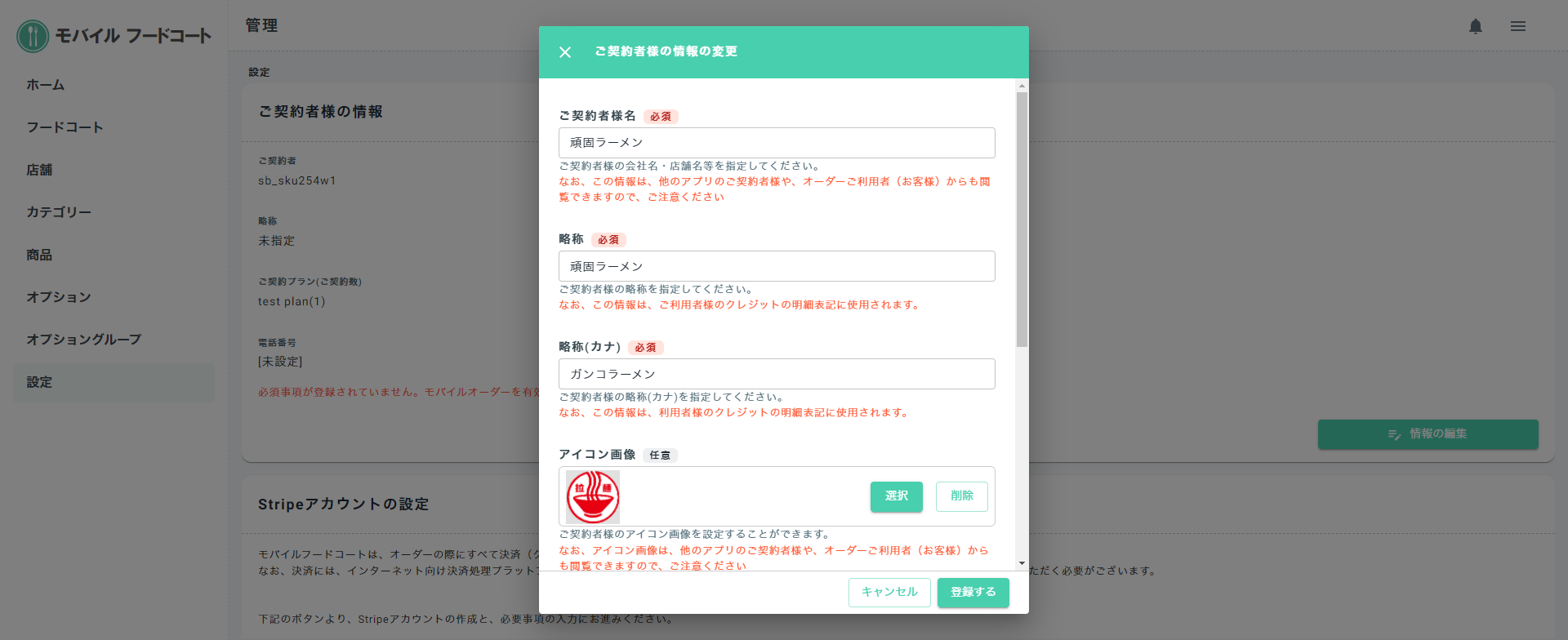
この編集ダイアログで以下の各種情報を設定します。
なお、ダイアログは、スクロールして、最後まで入力してください。
| 項目名 | 制限 | 説明 |
|---|---|---|
| ご契約者様名 | 32文字以内 | 系列店舗名や、会社名等、ご契約者の団体名を入力してください。 |
| 略称 | 10文字以内 | 系列店舗名や、会社名等、ご契約者の団体名の略称を入力してください。 略称は、クレジット決済のお客様の明細に店舗名の略称と合わせて併記されます。 |
| 略称(カナ) | 全角カタカナ10文字以内 | 系列店舗名や、会社名等、ご契約者の団体名の略称を全角カタカナ入力してください。 略称は、クレジット決済のお客様の明細に店舗名の略称と合わせて併記されます。 明細が、カタカナ表記になるか、漢字表記になるかは、クレジットカードの種類によって異なります。 |
| アイコン画像 | 画像 正方形が望ましい | 系列店舗や、会社のアイコン画像を設定してください。 お客様にも表示されるので、店舗のブランドイメージに沿った画像をご使用ください。 |
| メールアドレス | メールアドレス形式 | 運営からご契約者様への連絡に使用するメールアドレスを設定してください。 メールアドレスは、あくまでも運営からのご連絡を差し上げる際のみに利用し、モバイルオーダーを利用するお客様には公開されません |
| 電話番号 | 電話番号形式(ハイフン無し) | 運営からご契約者様への連絡に使用する電話番号を設定してください。 電話番号は、あくまでも運営からのご連絡を差し上げる際のみに利用し、モバイルオーダーを利用するお客様には公開されません |
| ご担当者氏名 | なし | ご担当者様の氏名を設定ください。 ご担当者氏名は、あくまでも運営からのご連絡を差し上げる際のみに利用し、モバイルオーダーを利用するお客様には公開されません |
必須の設定を実施し。「登録する」ボタンを押下すると、内容を確認するように求められるので、内容を確認し、問題なければ、「確認しました」ボタンを押下してください。
Stripeアカウントの設定
モバイルフードコートでモバイルオーダーをご利用する場合、Stripeアカウントの作成と設定が必要です。
設定画面の「Stripeアカウントの設定」パネルの「STRIPEアカウントの作成」ボタンを押下してください。
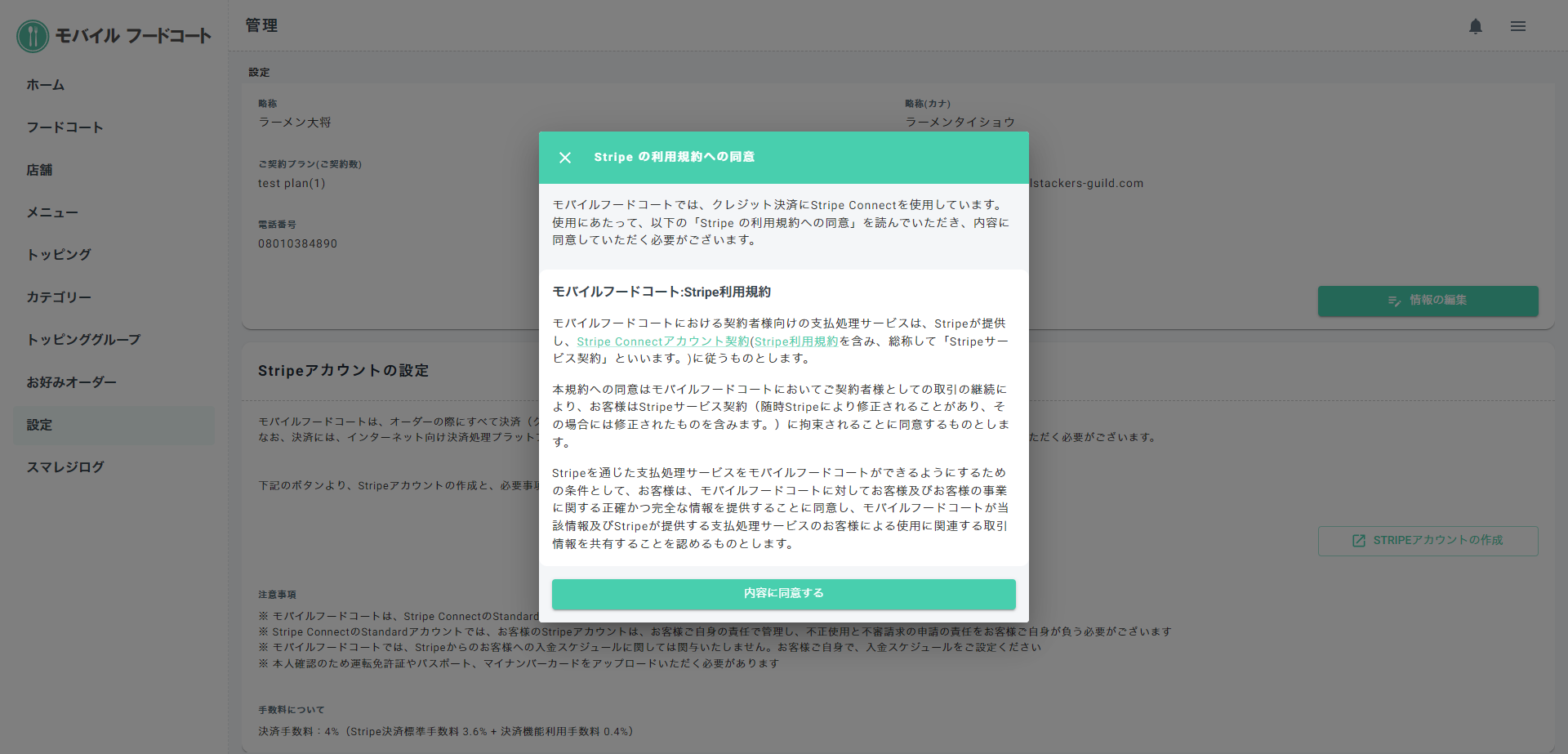
すると、モバイルフードコートにおける、Stripe利用規約が表示されますので、内容を一読し、「内容に同意する」ボタンを押下すると、Stripeの設定ページ(外部サイト)に遷移しますので、そのページの指示に従い、各種項目を入力してください。
なお、Stripeの設定には、以下のような項目の入力が求められます。あらかじめご準備ください。
| 項目 | 説明 |
|---|---|
| 携帯電話番号 | 認証に使用(Stripeから認証コードなどを送信)する携帯電話番号です。Stripeアカウントを設定されるかたが確認できる携帯電話の番号を入力してください。 |
| メールアドレス | Stripeのアカウントに使用するメールアドレスです。 |
| 氏名 | |
| 生年月日 | |
| 住所 | |
| 電話番号 | |
| 事業の内容 | 簡単に、どのような事業なのか説明する必要がございます。 ex) 食事の提供 |
| 振込先銀行の情報 | クレジットカード決済の入金先の銀行を指定します。 |
| 本人確認書類 | 本人確認が可能なものの画像の提出が求められます。 |
なお、登録が必要な情報はStripeによって規定されており、入力内容によっては、上記以外の項目の入力が必要であったりする場合もございます。
無事Stripeアカウントの設定が完了すると、下図のように、「決済」「入金」がともに「可能」と表示されていれば、Stripeアカウントの設定は完了です。